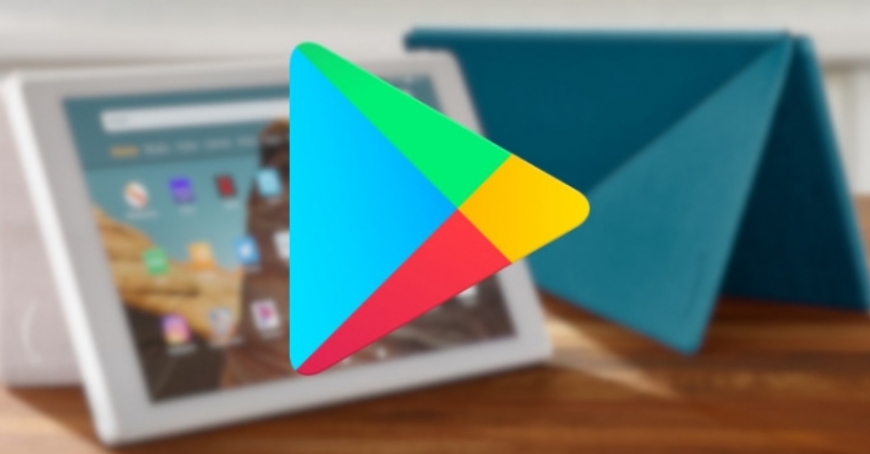نما خط Amazon الشهير لأقراص Fire ذات الأسعار المعقولة أكثر قدرة وأقوى على مر السنين (أقل مهذبة: أقل فظاعة) ولكن حتى مع مرور الوقت والتقدم التقني ، لا يمكن لأي قدر من التفكير بالتمني أن يجعلهم يشحنون من خلال الوصول خارج الصندوق إلى متجر Google Play.
على الرغم من أن متجر التطبيقات الخاص بشركة أمازون يحتوي على بعض التطبيقات والألعاب ، إلا أنه لا يزال يفتقد الأنظمة الأساسية والخدمات ذات الشعبية الكبيرة مثل YouTube و Gmail و Chrome وخرائط Google والمزيد.
أخبار جيدة
رغم ذلك، هو أنك يمكن أن تحصل على متجر Play على قرص النار الخاص بك، ويمكنك ان تكون قائمة وعاملة في أقل من 10 دقائق! سيتخذ هذا الدليل الخطوات المطلوبة من خلال تثبيت Play Store على علامة تبويب Fire لديك ، مع إرشادات مفصلة لكل طراز تم إنتاجه منذ عام 2014. لدينا أيضًا بعض خطوات استكشاف الأخطاء وإصلاحها الإضافية إذا واجهت مشكلات.
تمكين التثبيت من مصادر غير معروفة
تتمثل الخطوة الأولى في هذه العملية في تمكين تثبيت التطبيقات من خارج Amazon Appstore. يتيح لك ذلك فتح التطبيقات وتثبيتها من ملفات APK التي تم تنزيلها ، وهي الطريقة التي سنعمل بها على تشغيل متجر Play.
أولاً
انتقل إلى الصفحة الرئيسية “الرئيسية” على شاشتك الرئيسية وافتح تطبيق الإعدادات. ثم انقر فوق “فئة الأمان والخصوصية (قد تقول الطرز القديمة” الأمان “فقط) ، وابحث عن مفتاح” تطبيقات من مصادر غير معروفة “، ثم قم بتشغيله.
إذا كان النقر فوق “تطبيقات من مصادر غير معروفة” يعرض قائمة بالتطبيقات ، فلن تحتاج إلى فعل أي شيء. قد تتلقى نافذة منبثقة عند تثبيت ملفات APK ، ولكن ما عليك سوى النقر على زر “السماح” عندما يُطلب منك ذلك.
قم بتثبيت متجر Play
الخطوة التالية هي تنزيل ملفات APK المناسبة لمتجر Play Store.
يجب عليك تقنيًا تثبيت أربعة تطبيقات مختلفة – Google Account Manager و Google Services Framework و Google Play Services وأخيراً متجر Google Play.
تتعامل التطبيقات الثلاثة الأولى مع خدمات الحساب الأساسية وتضيف واجهات برمجة التطبيقات ، بينما التطبيق الأخير هو المتجر نفسه.
نظرًا لأن أجهزة Fire المختلفة تعمل بإصدارات مختلفة من Android مع أجهزة مختلفة ، فإن ملفات APK الدقيقة التي يتعين عليك تثبيتها تعتمد على جهاز Fire الذي لديك.
إذا لم تكن متأكدًا من الطراز الذي لديك ، فافتح تطبيق الإعدادات مرة أخرى ، وانقر على “خيارات الجهاز والنظام” (قد يُطلق عليه أيضًا اسم “خيارات الجهاز”) ، وانظر إلى ما هو مدرج ضمن “طراز الجهاز”. تحتاج أيضًا إلى معرفة إصدار Fire OS الخاص بك – وهذا مدرج في قائمة “تحديثات النظام” في “خيارات الجهاز والنظام” (أو “خيارات الجهاز” فقط).
متجر جوجل بلاى
لكل الأصناف
متجر Google Play (عالمي ، nodpi)
حان الوقت الآن لتثبيت التطبيقات. ابحث عن تطبيق الملفات على جهازك اللوحي (قد يُسمى أيضًا “المستندات” أو “المستندات”) وافتحه. بعد ذلك ، ابحث عن مجلد التنزيلات بجهازك. في معظم أقراص Fire ، يوجد هذا في القائمة الجانبية.
التطبيقات بالترتيب أدناه ، وعند اكتمال التثبيت ، اضغط على “تم” وليس “فتح” . سيؤدي تثبيت التطبيقات خارج النظام إلى عدم عمل متجر Play. أيضًا ، إذا كان لديك بطاقة SD ، فتأكد من إخراجها أثناء هذه التثبيتات.
com.google.gsf. تسجيل الدخول
com.google.android. gsf
com.google.android. جم
com.android. البيع
بمجرد تثبيت جميع التطبيقات الأربعة ، اضغط مع الاستمرار على زر الطاقة ، وانقر فوق “إعادة التشغيل” لإعادة تشغيل جهازك اللوحي. قد يكون لدى الأجهزة اللوحية القديمة خيار إيقاف التشغيل فقط – إذا كان الأمر كذلك ، فدع الجهاز اللوحي يغلق ، ثم اضغط باستمرار على زر الطاقة لإعادة تشغيله.
إصلاحات للمشاكل الشائعة
إذا كان متجر Play أو تطبيقات Google الأخرى لا يعمل بشكل صحيح ، فإليك بعض الحلول للمشكلات الشائعة.
“هذا الحساب موجود بالفعل على جهازك”
إذا تلقيت الخطأ “هذا الحساب موجود بالفعل على جهازك” عند تسجيل الدخول إلى Chrome أو تطبيق Google آخر ، أو إذا لم يكتشف التطبيق حساب Google الخاص بك على الإطلاق ، فاتبع الخطوات التالية:
1-أغلق التطبيق الذي تواجه مشكلات فيه تمامًا (على سبيل المثال ، مرره بعيدًا في شاشة Recents / Multi Tasking).
2-افتح تطبيق الإعدادات ، وانقر على التطبيقات والأذونات ، ثم حدد “إدارة جميع التطبيقات”. قد يكون لهذه الخيارات أسماء مختلفة ، اعتمادًا على إصدار Fire OS الخاص بك.
3-ابحث عن التطبيق الذي تواجه مشكلات معه في القائمة ، وانقر فوقه ، وحدد “أذونات”.
4-قم بتبديل جميع الأذونات المتاحة إلى “تشغيل”. أدى تمكين إذن جهات الاتصال وحده إلى الحيلة في الاختبار ، ولكن يمكنك أيضًا تمكين كل شيء لإجراء تدبير جيد.
5-افتح التطبيق مرة أخرى.
في حالة Chrome ، يجب عليك أيضًا فتح المتصفح ، والنقر فوق قائمة الإعدادات ، والنقر فوق الزر الأزرق “متابعة باسم …” الموجود أعلى الشاشة.
استكشاف الأخطاء وإصلاحها
إذا كنت تواجه مشكلة مختلفة عن تلك المذكورة أعلاه ، فإليك بعض النصائح العامة لاستكشاف الأخطاء وإصلاحها
اولا:
أعد تشغيل الجهاز اللوحي
قد يكون هذا واضحًا ، لكنها خطوة جيدة يجب اتخاذها. اضغط مع الاستمرار على زر الطاقة ، وانقر على خيار “إيقاف التشغيل” ، وأعد تشغيل جهازك اللوحي من خلال الضغط باستمرار على زر الطاقة مرة أخرى. بمجرد تشغيله احتياطيًا ، افتح متجر Play من الشاشة الرئيسية ومعرفة ما إذا كان يعمل.
ثانيا:
مسح بيانات التطبيق
عندما كتبت هذا الدليل في البداية ، لم أتمكن من تسجيل الدخول إلى متجر Play حتى قمت بمسح البيانات المحلية للتطبيق. سيؤدي هذا بشكل أساسي إلى إعادة تعيين تطبيق Play Store إلى حالته الأصلية ، ويجب أن يحل معظم المشكلات التي قد تواجهها.
افتح تطبيق الإعدادات ، وحدد قسم “التطبيقات والإشعارات” (أو أي شيء آخر يحتوي على “تطبيقات” أو “تطبيقات” في الاسم) ، وانقر على “إدارة جميع التطبيقات”. ابحث عن متجر Play في قائمة التطبيقات واضغط عليه.
يجب عليك تنفيذ خطوتين على شاشة المعلومات هذه. أولاً ، اضغط على زر “Force Stop” لإيقاف تشغيل متجر Play. ثم اضغط على خيار القائمة “التخزين” وانقر على “مسح البيانات” (قد يُسمى أيضًا “مسح التخزين”). عد الآن إلى تطبيق Play Store وشاهد ما إذا كان يعمل أم لا.
إذا لم يساعد ذلك ، فاتبع الخطوات المذكورة أعلاه مرة أخرى ، ولكن أعد تشغيل جهازك اللوحي قبل محاولة فتح متجر Play. إذا لم يفلح ذلك أيضًا ، فحاول إيقاف القوة ومسح البيانات لخدمات Google Play بالإضافة إلى متجر Play.
ثالثا:
أعد ضبط الجهاز اللوحي
إذا كنت لا تزال غير قادر على تشغيل متجر Play ، فمن المحتمل أن يكون أفضل خيار لك هو إعادة ضبط جهازك اللوحي وإعادة المحاولة مرة أخرى. تأكد من عدم الاستعادة من نسخة احتياطية عند إعداد الجهاز اللوحي مرة أخرى ، ما لم يتم عمل النسخة الاحتياطية قبل محاولة تثبيت متجر Play.
أشياء يجب القيام بها بعد ذلك
تهانينا ، يحتوي جهاز Fire اللوحي الآن على متجر Google Play! بات نفسك على ظهره. الآن بعد أن انتهى الجزء الصعب ، إليك بعض الأشياء التي يجب عليك فعلها أو وضعها في الاعتبار.
أضف المزيد من خدمات Google وقم بتغيير المشغل
مع القليل من العمل الإضافي ، يمكنك جعل جهاز Fire يعمل بشكل يشبه إلى حد كبير هاتف Android أو الجهاز اللوحي العادي. من الممكن تعيين Chrome كمتصفح افتراضي وإضافة مساعد Google وحتى تغيير مشغل الشاشة الرئيسية.
كيف تجعل جهاز Amazon Fire اللوحي يبدو وكأنه مخزون Android
قم بتثبيت Google Play على ملفات تعريف الجهاز الأخرى
نظرًا لأن متجر Play ليس تطبيقًا على مستوى النظام على أجهزة Fire اللوحية ، فإن عملية التثبيت تنطبق فقط على ملف تعريف الجهاز الذي كنت تستخدمه. إذا كنت ترغب في إضافة Play Store للمستخدمين الآخرين على نفس الجهاز ، فإن الخطوات مختلفة قليلاً ، لأن Amazon’s Fire OS لن يسمح لك بتثبيت إصدارات مختلفة من خدمات Play ومتجر Play على كل ملف تعريف – بفضل Florian Wolters على Stack Overflow للإشارة إلى ذلك.
أسهل طريقة للحصول على Play Store على ملف تعريف مستخدم آخر هي استخراج ملفات APK المثبتة بالفعل في ملف التعريف الأول وتثبيتها في ملف التعريف الثاني. نحتاج فقط إلى الاستيلاء على الملفات الخاصة بخدمات Play ومتجر Play.
في ملف تعريف المستخدم الذي يحتوي بالفعل على متجر Play:
1-قم بتثبيت ML Manager من متجر Play وافتحه.
2-في قائمة التطبيقات ، ابحث عن Google Play Services ، وانقر فوق الزر “استخراج”.
3-ابحث عن متجر Google Play في القائمة ، وانقر فوق الزر “استخراج”.
الآن تم حفظ ملفي APK في مجلد “ML Manager” في وحدة التخزين الداخلية للجهاز اللوحي. نظرًا لأن ملفات تعريف المستخدمين لا يمكنها الوصول إلى الملفات من ملفات تعريف أخرى ، يجب عليك نسخ ملفي APK في مكان آخر ، وتسجيل الدخول إلى ملف التعريف الثاني ، ونسخها إلى ملفات ملف التعريف الثاني.
أسهل طريقة للقيام بذلك هي استخدام Swiss Transfer ، وهي أداة عبر الإنترنت لإرسال الملفات:
1_افتح Swiss Transfer ( swisstransfer.com ) على متصفح جهازك اللوحي (Silk ، Chrome ، أيًا كان) واقبل شروط وأحكام الاستخدام.
2_اضغط على زر التحميل ، واضغط على زر القائمة على اليمين ، وحدد “إظهار وحدة التخزين الداخلية”.
3_أثناء وجودك في متصفح الملفات ، افتح القائمة الموجودة على الجانب الأيسر وحدد جهازك اللوحي (يجب أن يكون العنصر الوحيد الذي يوضح مقدار التخزين المتبقي).
4_افتح مجلد ML Manager ، واضغط باستمرار على أحد الملفات حتى يظهر “1 selected” ، ثم اضغط على الملف الثاني. يجب أن تقول “2 محدد” في الأعلى. استمر في العمل حتى يتم تحديد جميع ملفات APK ، ثم اضغط على “فتح” في أعلى اليسار.
5_إذا كان ملف تعريف المستخدم الآخر لديه حساب بريد إلكتروني تم إعداده ، فاملأ نموذج البريد الإلكتروني لإرسال الارتباط في رسالة. بخلاف ذلك ، انقر فوق الزر “ارتباط” لإنشاء ارتباط فقط.
6_اضغط على زر “نقل”.
7_إذا اخترت خيار الارتباط ، فقم بتدوينه ، وقم بتسجيل الدخول إلى Google Keep على الويب ووضعه في ملاحظة ، أو احفظه بطريقة أخرى.
لديك الآن كل ما تحتاجه ، لذا فقد حان الوقت للتبديل إلى ملف تعريف المستخدم الآخر.
في ملف تعريف المستخدم الذي لا يحتوي على متجر Play:
1…انتقل إلى الرابط الذي حصلت عليه في الخطوة السابقة ، إما عن طريق كتابة الرابط في شريط العناوين في متصفح الويب الخاص بك ، أو عن طريق فتح البريد الإلكتروني الذي أرسلته Swiss Transfer (إذا اخترت هذا الخيار).
2…قم بتنزيل ملف ZIP مع ملفي APK بداخله.
3…افتح Amazon Appstore وابحث عن “ES File Explorer” وقم بتنزيله.
الآن ، ارجع إلى بداية هذا الدليل ، واتبع التعليمات تمامًا كما كان من قبل. عندما تصل إلى الخطوات التي يتعين عليك فيها تنزيل ملفات APK ، قم فقط بتنزيل وتثبيت العنصرين الأولين – Google Account Manager و Google Services Framework.
بمجرد تثبيت هذين التطبيقين ، ستحتاج إلى تثبيت ملفات APK التي نسختها للتو من ملف التعريف الأول:
1_افتح ES File Manager من الشاشة الرئيسية.
2_اضغط على زر القائمة في الجزء العلوي الأيسر ، ثم انقر فوق “محلي” ، ثم انقر فوق “تنزيل”.
3_انقر فوق ملف ZIP الذي قمت بتنزيله مسبقًا (يُسمى على الأرجح “إرسال الأرشيف”).
4_يجب أن تشاهد ملفي APK. تمامًا كما كان من قبل ، يجب تثبيتها بالترتيب الصحيح.
5_انقر على الخيار الذي يبدأ بـ “com.google.android.gms” (هذه هي خدمات Google Play) ، ثم انقر على “تثبيت”.
6_الآن انقر على الشخص الذي يبدأ بـ “com.android.vending” (هذا هو متجر Play) ، ثم انقر فوق “تثبيت”.
أعد تشغيل جهازك اللوحي الآن مرة أخرى ، وسجل الدخول إلى ملف التعريف الثاني ، واعرف ما إذا كان متجر Play يعمل أم لا. إذا واجهت مشكلات ، فقم بإلقاء نظرة على قسم استكشاف الأخطاء وإصلاحها أعلاه.
تحسين أداء الجهاز اللوحي
لا تعد أقراص Fire هي أسرع الأجهزة في العالم ، ولكن قد تتمكن من جعل جهازك أسرع بشكل هامشي من خلال بضع خطوات سهلة. تحقق من دليل أداء الكمبيوتر اللوحي Fire الكامل للحصول على الإرشادات.
أخيرا
يوجد لديك – الدليل النهائي لتثبيت متجر Google Play على أجهزة Amazon Fire اللوحية.